第10课 网络资源为我用 课件(共16张PPT) 2023—-2024学年鲁教版(2018)初中信息技术第1册
文档属性
| 名称 | 第10课 网络资源为我用 课件(共16张PPT) 2023—-2024学年鲁教版(2018)初中信息技术第1册 |

|
|
| 格式 | pptx | ||
| 文件大小 | 224.4KB | ||
| 资源类型 | 教案 | ||
| 版本资源 | 通用版 | ||
| 科目 | 信息技术(信息科技) | ||
| 更新时间 | 2024-01-02 17:47:56 | ||
图片预览




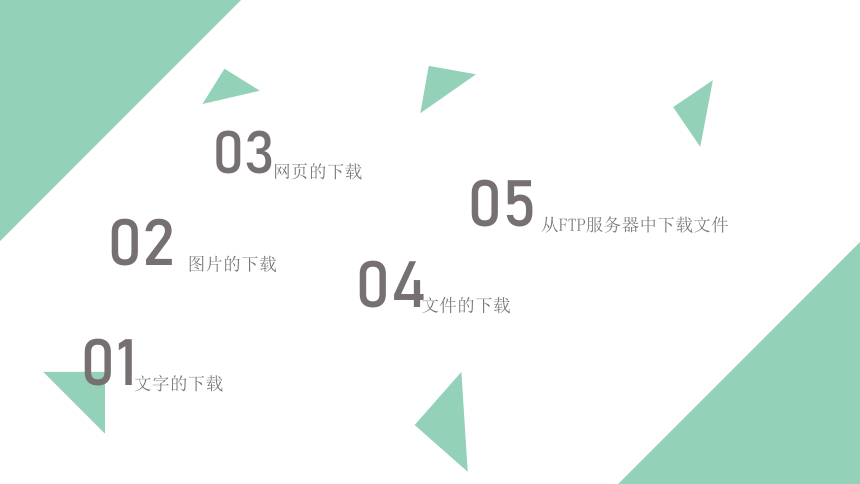

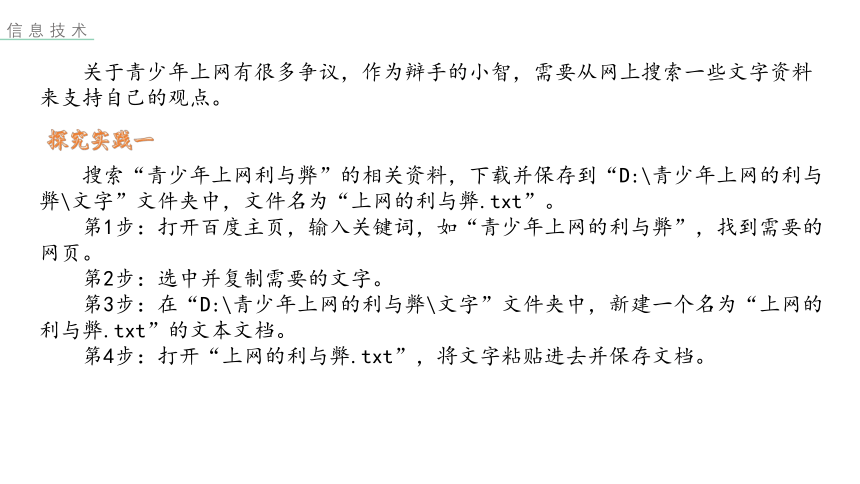
文档简介
(共16张PPT)
第二单元 网络与信息交流
第10课 网络资源为我用
信息技术
回顾复习
1.网址(URL)的含义,由网络协议名、主机名、路径及文件名组成。
2.搜索引擎查找信息的常用方法:关键词查找法、分类目录查找法、以图搜图查找法。
小智要参加科技节的辩论赛,从网上搜索到了很多关于辩论赛的问题、图像、音频、视频等信息。他该如何下载这些信息?
信息技术
学完本课 你将能够:
1.掌握从因特网上下载文字、图片、文件的方法。
2.了解FTP服务器中文件的下载方法。
因特网上的信息非常丰富,包含文本、图像、音频、动画和视频等。要想使用这些信息,需要把它们从网上下载下来。
为了分类管理下载的资料,小智现在D盘,建立了一个名为“青少年上网的利与弊”的文件夹,并在这个文件夹下分别建立“文字”“图片”“网页”“软件”“其他”等子文件夹。
信息技术
01
文字的下载
03
网页的下载
02
图片的下载
04
文件的下载
05
从FTP服务器中下载文件
文字的下载
01
关于青少年上网有很多争议,作为辩手的小智,需要从网上搜索一些文字资料来支持自己的观点。
搜索“青少年上网利与弊”的相关资料,下载并保存到“D:\青少年上网的利与弊\文字”文件夹中,文件名为“上网的利与弊.txt”。
第1步:打开百度主页,输入关键词,如“青少年上网的利与弊”,找到需要的网页。
第2步:选中并复制需要的文字。
第3步:在“D:\青少年上网的利与弊\文字”文件夹中,新建一个名为“上网的利与弊.txt”的文本文档。
第4步:打开“上网的利与弊.txt”,将文字粘贴进去并保存文档。
信息技术
探究实践一
图片的下载
02
为了增强说服力,小智还需要从网上下载一些与辩论赛相关的图片资料。
下载关于“青少年上网弊大于利”的图片资料。
第1步:打开百度主页,输入关键词,如“青少年上网的弊大于利”,查找相应的图片。
第2步:右击需要的图片,在弹出的快捷菜单中选择“图片另存为”,在“另存为”对话框中,选择保存位置“D:\青少年上网的利与弊\图片”文件夹,修改文件名为“青少年上网弊大于利.jpg”,单击“保存”按钮。
信息技术
探究实践二
网页的下载
03
有时候,我们需要把整个网页保存下来。
搜索“青少年如何安全上网”的网页,并将其保存到“D:\青少年上网的利与弊\网页”文件夹中,文件名为“安全上网.htm”。
第1步:用浏览器打开百度主页,输入关键词,如“青少年 安全上网”,搜索相关网页。
第2步:在打开的网页窗口右上角选择“工具”菜单,依次选择“文件”另存为。
第3步:在打开的“保存网页”窗口中,选择保存位置“D:\青少年上网的利与弊\网页”,修改保存类型为“网页,全部(*.html;*.html)”,文件命名为“安全上网?htm”,单击“保存”按钮。
信息技术
探究实践三
文件的下载
04
因特网提供了各类软件、文档、音频、视频等资料的下载链接。用户可根据需要将文件下载下来,但必须尊重知识产权。
下载“腾讯电脑管家”软件,保存到“D:\青少年上网的利与弊\软件”文件夹中,文件名为“电脑管家.exe”。
第1步:打开“腾讯电脑管家”的官网https:\\guanjia.。
第2步:单击“立即下载”按钮,弹出对话框,单击“保存”按钮右侧的下拉菜单,选择“另存为(A)”。
第3步:在“另存为(A)”对话框中,选择保存位置“D:\青少年上网的利与弊\软件”,修改文件名为“电脑管家.exe”,单击“保存”按钮,即可将文件下载下来。
信息技术
探究实践四
从FTP服务器中下载文件
05
如果因特网上的服务器提供了FTP(文件传输)服务,我们可以通过匿名或权限账号两种登录方式访问服务器。
从校园网的FTP服务器中下载“历年辩论赛资料”(以小智所在学校的校园网中的FTP服务器为例)。
第1步:打开桌面上的“计算机”,在地址栏中输入“ftp://172.16.170.117”,回车,登录到FTP服务器。
第2步:双击打开“历年辩论赛资料”文件夹,在“历年辩论赛资料.rar”文件夹上单击鼠标右键,选择“复制到文件夹”。
第3步:在弹出的“浏览文件夹”对话框中选择保存位置。
信息技术
探究实践四
下节见
第二单元 网络与信息交流
第10课 网络资源为我用
信息技术
回顾复习
1.网址(URL)的含义,由网络协议名、主机名、路径及文件名组成。
2.搜索引擎查找信息的常用方法:关键词查找法、分类目录查找法、以图搜图查找法。
小智要参加科技节的辩论赛,从网上搜索到了很多关于辩论赛的问题、图像、音频、视频等信息。他该如何下载这些信息?
信息技术
学完本课 你将能够:
1.掌握从因特网上下载文字、图片、文件的方法。
2.了解FTP服务器中文件的下载方法。
因特网上的信息非常丰富,包含文本、图像、音频、动画和视频等。要想使用这些信息,需要把它们从网上下载下来。
为了分类管理下载的资料,小智现在D盘,建立了一个名为“青少年上网的利与弊”的文件夹,并在这个文件夹下分别建立“文字”“图片”“网页”“软件”“其他”等子文件夹。
信息技术
01
文字的下载
03
网页的下载
02
图片的下载
04
文件的下载
05
从FTP服务器中下载文件
文字的下载
01
关于青少年上网有很多争议,作为辩手的小智,需要从网上搜索一些文字资料来支持自己的观点。
搜索“青少年上网利与弊”的相关资料,下载并保存到“D:\青少年上网的利与弊\文字”文件夹中,文件名为“上网的利与弊.txt”。
第1步:打开百度主页,输入关键词,如“青少年上网的利与弊”,找到需要的网页。
第2步:选中并复制需要的文字。
第3步:在“D:\青少年上网的利与弊\文字”文件夹中,新建一个名为“上网的利与弊.txt”的文本文档。
第4步:打开“上网的利与弊.txt”,将文字粘贴进去并保存文档。
信息技术
探究实践一
图片的下载
02
为了增强说服力,小智还需要从网上下载一些与辩论赛相关的图片资料。
下载关于“青少年上网弊大于利”的图片资料。
第1步:打开百度主页,输入关键词,如“青少年上网的弊大于利”,查找相应的图片。
第2步:右击需要的图片,在弹出的快捷菜单中选择“图片另存为”,在“另存为”对话框中,选择保存位置“D:\青少年上网的利与弊\图片”文件夹,修改文件名为“青少年上网弊大于利.jpg”,单击“保存”按钮。
信息技术
探究实践二
网页的下载
03
有时候,我们需要把整个网页保存下来。
搜索“青少年如何安全上网”的网页,并将其保存到“D:\青少年上网的利与弊\网页”文件夹中,文件名为“安全上网.htm”。
第1步:用浏览器打开百度主页,输入关键词,如“青少年 安全上网”,搜索相关网页。
第2步:在打开的网页窗口右上角选择“工具”菜单,依次选择“文件”另存为。
第3步:在打开的“保存网页”窗口中,选择保存位置“D:\青少年上网的利与弊\网页”,修改保存类型为“网页,全部(*.html;*.html)”,文件命名为“安全上网?htm”,单击“保存”按钮。
信息技术
探究实践三
文件的下载
04
因特网提供了各类软件、文档、音频、视频等资料的下载链接。用户可根据需要将文件下载下来,但必须尊重知识产权。
下载“腾讯电脑管家”软件,保存到“D:\青少年上网的利与弊\软件”文件夹中,文件名为“电脑管家.exe”。
第1步:打开“腾讯电脑管家”的官网https:\\guanjia.。
第2步:单击“立即下载”按钮,弹出对话框,单击“保存”按钮右侧的下拉菜单,选择“另存为(A)”。
第3步:在“另存为(A)”对话框中,选择保存位置“D:\青少年上网的利与弊\软件”,修改文件名为“电脑管家.exe”,单击“保存”按钮,即可将文件下载下来。
信息技术
探究实践四
从FTP服务器中下载文件
05
如果因特网上的服务器提供了FTP(文件传输)服务,我们可以通过匿名或权限账号两种登录方式访问服务器。
从校园网的FTP服务器中下载“历年辩论赛资料”(以小智所在学校的校园网中的FTP服务器为例)。
第1步:打开桌面上的“计算机”,在地址栏中输入“ftp://172.16.170.117”,回车,登录到FTP服务器。
第2步:双击打开“历年辩论赛资料”文件夹,在“历年辩论赛资料.rar”文件夹上单击鼠标右键,选择“复制到文件夹”。
第3步:在弹出的“浏览文件夹”对话框中选择保存位置。
信息技术
探究实践四
下节见
同课章节目录
